インポートモデルの大きさと位置調整のやりかた。
からの続きです。
次は色なしだったサイコロに色をつけます。そのためにはUV展開とベイクという作業が必要になります。UV展開は3Dモデルを2Dの画像に展開図とする作業で、ベイクは展開図を基に色などのテクスチャ情報を画像に写す作業です。
ゲームにインポートされる時は、3Dモデルに保存されている展開図を元に、2Dの画像ファイルも読み込んで色等が付く仕組みになります。
UV展開とベイクは3Dモデルの色やテクスチャなどの情報を画像に展開する作業になります。ウィンドウを増やし、左下からUV展開を選択ておきます。
UV展開は編集モードでないとできません。必ず全選択した状態でUV展開してください(選択した部分だけUV展開されるため)。左下のメッシュ→UV展開を選択します。UV展開に色々ありますが、建物の場合はスマートUV展開を使います。
設定がありますが、そのままでもかまいません。自分は展開図の整理がしやすいように島の余白は0.01と設定することが多いです(今回は整理しません)
今回は画像解像度を512x512とします。CSにインポートする場合、解像度は必ず。32、64、128〜、1024~とキリの良い数字にする必要があります。この数字であれば必ずしも正方形である必要はありません。ファイル名はfbxファイルと同じ名前にし、その後ろに「_d」をつけます。サイコロ.fbxならサイコロ_dとなります。他の設定は弄りません。
これでベイクの準備ができました。次はベイクして3Dモデルの色(テクスチャ)をこの画像に写す作業をします。その前に右上のアウトライナーでベイクするモデリングのカメラアイコンがオンになっているか確認します。これがオフになっているのに気付かずベイクできないと悩むことが多かったのです。(特に隠したり出現させたりを繰り返しているといつの間にかオフになっている)また、サイコロが選択されておらず、ベイク出来ないと悩むパターンもあります。
右のカメラアイコン(レンダー)の下の方にベイクの項目があります。今回は色を付けるのでテクスチャを選択します。他の設定はそのままで良いです。
ベイクをクリックするとUV展開を元に自動的に色が写されます。
UV展開図に色が付き、ベイクされました。F3キー(別名で保存)で画像をfbxファイルと同じ場所のC:\Users\ユーザー名\AppData\Local\Colossal Order\Cities_Skylines\Addons\Import\に保存しましょう。またUV展開のデータはfbxファイルに保存されるため、サイコロのモデリングデータもエクスポートし直します。
インポートすると色がついたのが確認できました。
保存して実際にゲーム中で使えるか試してみます。左下がファイル名となるので重複させることはできません。C:\Users\ユーザー名\AppData\Local\Colossal Order\Cities_Skylines\Addons\Assetsに「ファイル名.crp」という形で保存されます。アセット名はゲーム中の名前になりますので、重複させることができます。(ややこしくなるので重複させることはまずありませんが)
ゲーム中で使えるようにできるのが確認できました。木のある公園を基にしているため、それと同じ役割となります。基にする建物を消防署にすれば消防署となり、住宅とすれば住宅となり、好きなようにモデリングできるようになりました。
最低限の部分は今回で終わりですが、設定することはまだまだあるので続きます。
目次へ
ページTOPへ戻る
スポンサーリンク
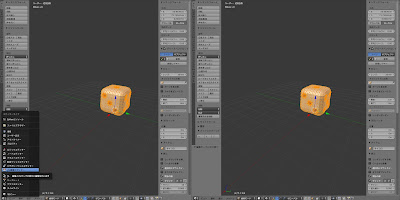

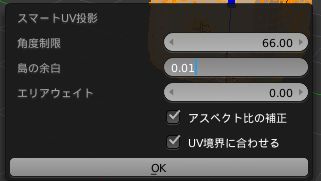







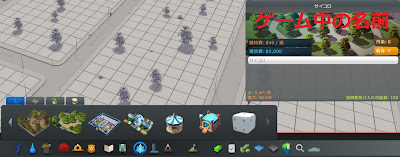


0 件のコメント :
コメントを投稿